Åpne XML-filer med Excel i Windows 7
Sist oppdatert: 17. januar 2017
XML-filer kan gi en rekke informasjon til flere programmer, men en vanlig bruk for dem er å lagre data i et tabellformat, på lik linje med Microsoft Excel. Hvis du nylig har konvertert en PDF til Excel med Acrobat, kan det hende du har en XML-fil på datamaskinen du vil vise i Excel.
Siden mange programmer kan lese XML-filer, kan imidlertid ditt standard XML-visningsprogram ha blitt byttet. I tillegg vil Microsoft Excel ofte ikke en gang vises som et av de tilgjengelige alternativene på "Åpne med" -menyen, eller når du prøver å endre standardprogrammet. Heldigvis kan du finne den kjørbare filen Excel for å knytte den til som standardprogram for visning og åpning av filer du har i XML-filformatet.
Trinn 1: Klikk på "Start" -knappen nederst til venstre på skjermen, og klikk deretter på "Standardprogrammer."
Trinn 2: Klikk på koblingen "Knytt en filtype eller en protokoll til et program" i midten av vinduet.
Trinn 3: Bla til filtypen “XML”, klikk den en gang for å velge den, og klikk deretter på “Endre program” -knappen øverst til høyre i vinduet.

Trinn 4: Klikk på "Bla gjennom" -knappen nederst i "Åpne med" -vinduet.
Trinn 5: Dobbeltklikk på “C” -stasjonen, dobbeltklikk “Program Files (x86), ” dobbeltklikk “Microsoft Office”, og dobbeltklikk deretter på versjonen av Office som er installert på datamaskinen. Hvis du for eksempel har Office 2010 installert på datamaskinen, vil du dobbeltklikke på "Office14" -mappen.
Trinn 6: Dobbeltklikk på "EXCEL" -filen i den mappen, og klikk deretter på "OK" for å bruke det nye standardvalget.
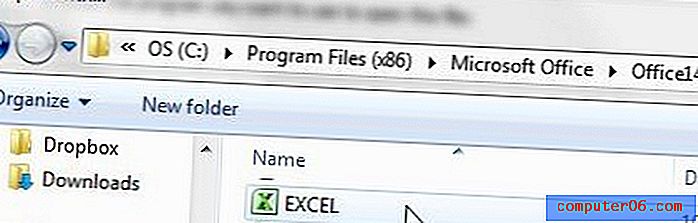
Sammendrag - Slik åpner du XML-filer i Excel
- Klikk på Start- knappen.
- Klikk på Standardprogrammer i høyre kolonne.
- Klikk Knytt en filtype eller protokoll til et program .
- Bla til “.xml” og klikk den en gang, og klikk deretter på Endre program- knappen.
- Klikk på Bla gjennom- knappen.
- Finn filen EXCEL.exe, dobbeltklikk på den, og klikk deretter OK for å gjøre Excel til ditt nye standardprogram for å åpne XML-filer.
Hvis du lager Excel til standardprogram for å åpne XML-filer, kan det være lurt å gjøre det til standardprogram for å åpne andre filtyper. Lær hvordan du gjør Excel til standardprogram for å åpne CSV-filer hvis du finner ut at de åpnes i Notisblokk eller et annet program i stedet.



